Без обзира на све лијепе ствари на које се односе уређаји Сурфаце Про, једна проблематична тема на коју се многи жале с уређајем је да се заслон појави жутом бојом. На тај начин, површински екран који се окреће није баш грешка с обзиром да то није резултат хардверске грешке.
Напротив, он је софтверског поријекла и намјерно дизајниран да би омогућио угодно искуство читања. Другим речима, ова функција је дизајнирана да обезбеди мање оптерећење очију приликом читања са екрана.
Међутим, увек постоје они који би више волели оригиналну плавичасту нијансу екрана, а не бледо жуту, а добро је што је ово веома достижно.
Решења за решавање проблема са жутим екраном на Сурфаце уређајима
1. Искључите уграђени филтер плавог светла
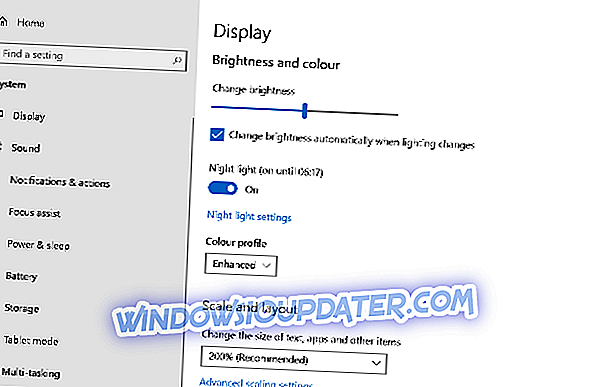
Ово је интегрисана Виндовс 10 функција и заправо је ту да помогне у читању без стреса. Ово се поново постиже резањем плавог светла у складу са недавним истраживањима која су открила да је плава светлост штетна и да је заправо штетна за добар ноћни сан.
Међутим, ако и даље будете склони да се ослободите жућкасте боје, ево корака.
- Кликните на Старт > Сеттингс > Систем .
- Изаберите опцију Приказ из опција са леве стране.
- Проверите да ли је ноћно светло постављено на положај Он .
- Пребаци ноћно светло на позицију Искључено .
- Ово ће осигурати да имате екран према фабричким поставкама.
Ипак, препоручује се да укључите Ноћно светло како бисте били сигурнији да имате мање стреса на очима. Можете да кликнете на поставку Нигхт лигхт да бисте фино подесили функцију по жељи, као што је подешавање температуре боје на ноћном клизачу улево да бисте омогућили мање видљиву жуту боју.
Поставка ноћног осветљења у међувремену је планирана да се аутоматски прилагоди времену заласка сунца и изласка сунца које се примењују у вашој области, мада и сами можете да подесите сопствене сате ако желите.
2. Вратите нове инсталације софтвера
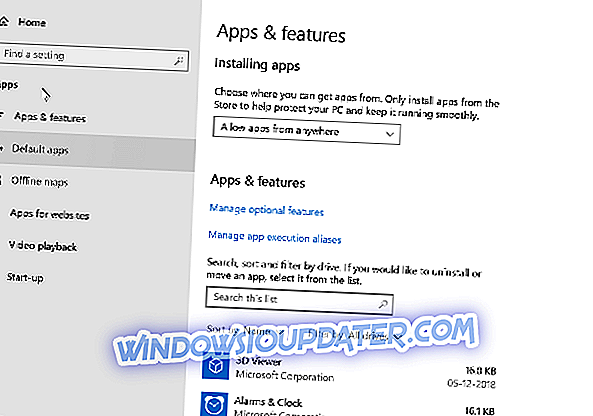
Проверите да ли сте недавно инсталирали неки нови софтвер. Ово је посебно тачно ако сте почели да гледате ваш екран на површини да бисте почели да жутите тек недавно. Нарочито, софтвер за читање или е-читач долази са посебним режимом читања где се штетно плаво светло искључује док оставља жуто да има преваленцију, што чини екран жућкастим нијансама.
Ако је то случај, провјерите с одређеним софтверским поставкама да ли постоји начин на који можете онемогућити жуто свјетло. Или, као најгори могући сценарио, можда ћете морати да деинсталирате сам софтвер ако је ваша жеља да онемогућите жуто светло већа од потребе да имате софтвер на првом месту.
Да бисте деинсталирали, ево следећих корака:
- Кликните на Старт > Сеттингс > Аппс
- Изаберите одређену апликацију и кликните на Деинсталирај .
- Пратите упутства на екрану.
3. Креирајте нови профил боја
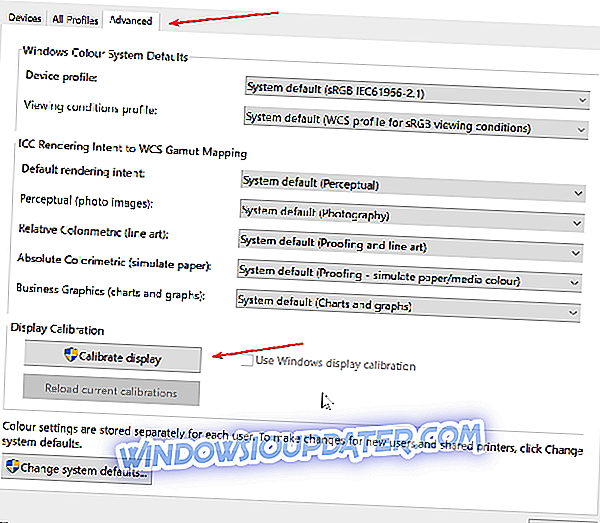
Увек имате могућност креирања новог профила боја, који има температуру боје постављену на бољи положај.
- Кликните на Старт > Сеттингс > Систем .
- Кликните на Дисплаи из опција са леве стране.
- Кликните на Адванцед сеттингс ( Напредне поставке приказа) са листе опција које се налазе на дну странице.
- Кликните на Дисплаи адаптер пропертиес за Дисплаи 1 .
- У прозору Својства који се отвори, изаберите картицу Управљање бојама .
- Кликните на дугме Управљање бојама .

- У прозору Управљање бојама који се отвори, изаберите картицу Напредно .
- У одељку Дисплаи Цалибратон ( Калибрација екрана) кликните на Цалибрате дисплаи (Калибрација приказа) .
- Кликните на Нект у прозорима који се након тога отварају.
- На 5. страници, кликните на Прескочи поставке осветљења. На овај начин ћете добити подразумеване поставке калибрације.
- Кликните на Финисх . На овај начин сте управо направили нови профил боја, где белци имају више плавичасте нијансе и мање жуте.
Дакле, то је свеобухватна компилација свега што вам је потребно да урадите ако ваш Сурфаце екран постане жут.
Такође, ево неких додатних ресурса који се односе на:
- Пинк Сцреен оф Деатх он ПЦ [ФИКС] \ т
- РЕШЕНО: Виндовс 10 црвена боја на екрану
- Греен Сцреен оф Деатх ин Виндовс 10 [ФИКС] \ т



